在飞书云文档中上传文件是一项常见且重要的操作,它能方便我们整合各种资料,提升工作效率。下面就为大家详细介绍飞书上传文件的方法。
一、进入云文档
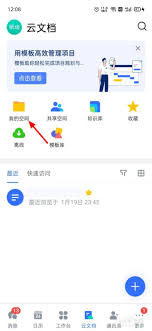
首先,打开飞书应用,找到云文档入口。可以在左侧导航栏中直接点击“云文档”选项,进入云文档页面。
二、选择上传位置
进入云文档后,确定要将文件上传到哪个具体的文件夹或文档中。如果是新建的文件夹,先点击“新建文件夹”创建,再选择进入该文件夹准备上传文件。
三、上传文件操作
1. 常规上传
点击页面右上角的“+”按钮,在弹出的菜单中选择“上传文件”。然后在本地文件系统中找到想要上传的文件,选中后点击“打开”即可开始上传。上传过程中可以看到进度条,了解上传状态。
2. 拖动上传
对于一些比较小的文件,还可以直接从本地文件夹中找到文件,按住鼠标左键将其拖动到飞书云文档对应的文件夹位置,松开鼠标后文件就会开始上传。
3. 批量上传
如果需要上传多个文件,也有便捷的批量上传方式。先将多个文件选中,然后按照上述的常规上传或拖动上传方法进行操作,一次就能上传多个文件,节省时间。
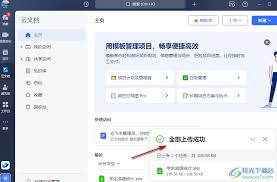
四、上传后的处理
文件上传成功后,会显示在相应的文件夹或文档中。可以对上传的文件进行重命名、移动位置、删除等操作。点击文件名称旁边的三个点图标,就能弹出操作菜单。
通过以上简单的步骤,就能轻松地在飞书云文档中上传文件。无论是工作文档、学习资料还是其他类型的文件,都能方便快捷地整合到飞书云文档中,方便团队成员协作查看和使用,大大提升工作和学习的效率。大家赶紧动手试试吧,让飞书云文档成为你管理文件和信息的得力助手。






















